Designcap review: δημιουργία μικρογραφιών, αφισών και γραφικών για το Youtube
Designcap αναθεώρηση δημιουργούν youtube thumbnail, αφίσες και γραφικά. Το Designcap είναι ένα ευέλικτο διαδικτυακό εργαλείο που σας επιτρέπει να …
Διαβάστε το άρθρο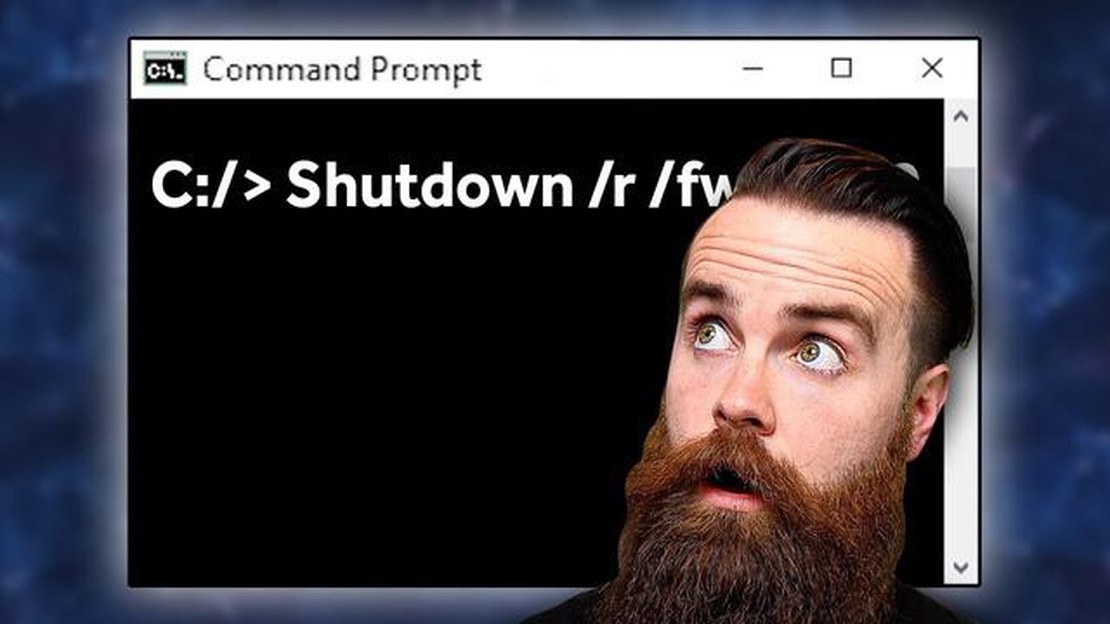
Το λειτουργικό σύστημα Windows προσφέρει πολλά χαρακτηριστικά και λειτουργίες για την καθημερινή χρήση του υπολογιστή. Ωστόσο, πολλές από αυτές τις λειτουργίες μπορούν να επιτευχθούν με τη χρήση εντολών εκκίνησης που σας επιτρέπουν να ανοίγετε γρήγορα διάφορες ρυθμίσεις και προγράμματα. Σε αυτό το άρθρο, θα εξετάσουμε 15 βασικές εντολές εκκίνησης των Windows που είναι σημαντικό να γνωρίζετε για να βελτιώσετε την αποδοτικότητά σας.
1. CMD - ανοίγει μια γραμμή εντολών όπου μπορείτε να εκτελέσετε διάφορες λειτουργίες και ρυθμίσεις συστήματος.
2. MSCONFIG - παρέχει πρόσβαση στις ρυθμίσεις διαμόρφωσης του συστήματος, επιτρέποντάς σας να απενεργοποιείτε περιττά προγράμματα και υπηρεσίες κατά την εκκίνηση των Windows.
3. APPWIZ.CPL - ανοίγει το παράθυρο “Εγκατάσταση και κατάργηση προγραμμάτων”, όπου μπορείτε να διαχειριστείτε τις εγκατεστημένες εφαρμογές.
4. SERVICES.MSC - σας επιτρέπει να διαχειρίζεστε τις υπηρεσίες των Windows, να τις ενεργοποιείτε ή να τις απενεργοποιείτε, να αλλάζετε τις ρυθμίσεις τους.
5. DEVMGMT.MSC - ανοίγει το παράθυρο “Διαχείριση συσκευών”, όπου μπορείτε να διαχειριστείτε τις συσκευές του υπολογιστή σας, να ενημερώσετε τα προγράμματα οδήγησης και να προβάλετε πληροφορίες συστήματος.
6. CONTROL - ανοίγει τον Πίνακα Ελέγχου των Windows, όπου μπορείτε να διαμορφώσετε διάφορες ρυθμίσεις του συστήματος και του προγράμματος.
7. CALC - εκκινεί την αριθμομηχανή των Windows για την εκτέλεση απλών ή πολύπλοκων υπολογισμών.
8. NOTEPAD - ανοίγει τον επεξεργαστή κειμένου Notepad, ο οποίος σας επιτρέπει να δημιουργείτε και να επεξεργάζεστε αρχεία κειμένου.
9. WINWORD - εκκινεί το Microsoft Word για τη δημιουργία και την επεξεργασία εγγράφων του Word.
10. EXPLORER - ανοίγει την Εξερεύνηση των Windows, όπου μπορείτε να περιηγηθείτε σε αρχεία και φακέλους στον υπολογιστή σας.
11. CONTROL USERPASSWORDS2 - σας επιτρέπει να διαμορφώσετε τις ρυθμίσεις λογαριασμού χρήστη, συμπεριλαμβανομένης της αυτόματης σύνδεσης.
12. TASKMGR - ανοίγει τη Διαχείριση εργασιών των Windows, όπου μπορείτε να βλέπετε και να διαχειρίζεστε τις διεργασίες που εκτελούνται.
13. MSINFO32 - παρέχει λεπτομερείς πληροφορίες σχετικά με το σύστημα, το υλικό και το λογισμικό του υπολογιστή σας.
14. CONTROL FOLDERS - ανοίγει το παράθυρο Folder Options (Επιλογές φακέλων) όπου μπορείτε να ρυθμίσετε την εμφάνιση και τη συμπεριφορά των αρχείων και των φακέλων.
Διαβάστε επίσης: Πώς να αντιμετωπίσετε προβλήματα συνδεσιμότητας στο Internet του Samsung Galaxy S5
15. REGEDIT - ανοίγει τον επεξεργαστή μητρώου των Windows, όπου μπορείτε να αλλάξετε τις ρυθμίσεις και τις επιλογές του συστήματος.
Αν θυμάστε αυτές τις 15 βασικές εντολές εκκίνησης των Windows, μπορείτε να αυξήσετε σημαντικά την παραγωγικότητα και την ευκολία χρήσης του λειτουργικού σας συστήματος.
Υπάρχουν πολλές εντολές στο λειτουργικό σύστημα των Windows που μπορούν να χρησιμοποιηθούν για την εκκίνηση διαφόρων εφαρμογών και εργαλείων. Παρακάτω παρουσιάζονται ορισμένες από τις πιο σημαντικές εντολές:
Αυτές είναι μερικές μόνο από τις εντολές που είναι διαθέσιμες στο λειτουργικό σύστημα των Windows. Εκφραστικές εντολές όπως shutdown για τον τερματισμό λειτουργίας του υπολογιστή και ping για τον έλεγχο της σύνδεσης με άλλες συσκευές στο δίκτυο μπορούν επίσης να χρησιμοποιηθούν για την εκτέλεση διαφόρων εργασιών.
Οι εντολές εκτέλεσης στα Windows είναι ένα ισχυρό εργαλείο που μπορεί να βοηθήσει τους χρήστες να διαχειριστούν αποτελεσματικά το λειτουργικό τους σύστημα και να εκτελέσουν διάφορες εργασίες.
Τα Windows διαθέτουν διάφορες εντολές που σας επιτρέπουν να διαχειρίζεστε το σύστημά σας, επιτρέποντάς σας να εκτελείτε διάφορες ενέργειες και να διαχειρίζεστε διάφορα στοιχεία του λειτουργικού συστήματος.
Διαβάστε επίσης: Πώς να προωθήσετε με επιτυχία το προϊόν σας στο Instagram: 5 αποτελεσματικές στρατηγικές
Ορισμένες από αυτές τις εντολές είναι οι εξής:
Αυτές είναι μερικές μόνο εντολές για τη διαχείριση του συστήματος στα Windows. Η γραμμή εντολών προσφέρει πολλές άλλες εντολές που μπορεί να είναι χρήσιμες κατά την εργασία με το λειτουργικό σύστημα.
Η εργασία με αρχεία και φακέλους στο λειτουργικό σύστημα των Windows μπορεί να γίνει πιο αποτελεσματική με τη χρήση ειδικών εντολών. Παρακάτω παρουσιάζονται ορισμένες από τις πιο χρήσιμες εντολές για την εργασία με αρχεία και φακέλους.
Αυτό είναι μόνο ένα μικρό σύνολο εντολών για την εργασία με αρχεία και φακέλους στο λειτουργικό σύστημα των Windows. Η χρήση τους μπορεί να απλοποιήσει και να επιταχύνει σημαντικά την εργασία με το σύστημα αρχείων.
Ακολουθούν ορισμένες βασικές εντολές που μπορούν να φανούν χρήσιμες κατά τη διαμόρφωση και διαχείριση ενός δικτύου στο λειτουργικό σύστημα των Windows:
Αυτές είναι μερικές μόνο από τις εντολές που μπορείτε να χρησιμοποιήσετε για να ρυθμίσετε και να διαχειριστείτε τη δικτύωση στο λειτουργικό σύστημα των Windows. Η χρήση αυτών των εντολών θα σας βοηθήσει να διαγνώσετε και να αντιμετωπίσετε προβλήματα δικτύου και να βοηθήσετε το δίκτυό σας να λειτουργεί αποτελεσματικότερα.
Για να ανοίξετε την Εξερεύνηση των Windows, πρέπει να πληκτρολογήσετε την εντολή “explorer” στη γραμμή εντολών ή σε ένα παράθυρο εκτέλεσης.
Μπορείτε να χρησιμοποιήσετε την εντολή “shutdown /r” για να επανεκκινήσετε τον υπολογιστή σας. Θα πραγματοποιήσει μια πλήρη επανεκκίνηση του συστήματος.
Μπορείτε να χρησιμοποιήσετε τις εντολές Ctrl+Shift+Esc για να ανοίξετε τη Διαχείριση εργασιών των Windows. Μπορείτε επίσης να χρησιμοποιήσετε την εντολή “taskmgr” στη γραμμή εντολών ή στο παράθυρο “Εκτέλεση”.
Για να εκκινήσετε τη γραμμή εντολών των Windows, πρέπει να πληκτρολογήσετε την εντολή “cmd” στο παράθυρο “Εκτέλεση” ή να βρείτε τη συντόμευση “Γραμμή εντολών” στο μενού “Έναρξη”.
Μπορείτε να χρησιμοποιήσετε την εντολή “start C:” στη γραμμή εντολών ή στο παράθυρο “Εκτέλεση” για να ανοίξετε τη μονάδα δίσκου C.
Για να εκκινήσετε τον επεξεργαστή μητρώου των Windows, πατήστε το συνδυασμό πλήκτρων Win + R, πληκτρολογήστε “regedit” στο παράθυρο που εμφανίζεται και πατήστε Enter.
Η γλώσσα γραμμής εντολών που χρησιμοποιείται στα Windows είναι η CMD (Command Prompt). Οι νεότερες εκδόσεις των Windows υποστηρίζουν επίσης το PowerShell.
Designcap αναθεώρηση δημιουργούν youtube thumbnail, αφίσες και γραφικά. Το Designcap είναι ένα ευέλικτο διαδικτυακό εργαλείο που σας επιτρέπει να …
Διαβάστε το άρθροΠώς να διορθώσετε το μήνυμα εκτύπωσης σφάλματος στα Windows 10 Εάν αντιμετωπίζετε το τρομερό μήνυμα “σφάλμα εκτύπωσης” στον υπολογιστή σας με Windows …
Διαβάστε το άρθροΌλοι οι μυστικοί κωδικοί για το iphone για να ξεκλειδώσετε το μυστικό μενού. Η κατοχή ενός smartphone iPhone δεν είναι μόνο μια ευκαιρία να …
Διαβάστε το άρθροΟδηγός αντιμετώπισης προβλημάτων: Android 11 Play Store: Αδυναμία λήψης ή εγκατάστασης της εφαρμογής Discord Mobile App στο Android 11 Play Store Το …
Διαβάστε το άρθροΠώς να αλλάξετε το μέγεθος των εικονιδίων της γραμμής εργασιών στα Windows 11 Τα Windows 11 προσφέρουν έναν κομψό και μοντέρνο σχεδιασμό, με μια …
Διαβάστε το άρθροPlants vs zombies 3: πότε είναι η παγκόσμια κυκλοφορία; Το Plants vs Zombies είναι ένα από τα πιο δημοφιλή παιχνίδια άμυνας πύργου που αναπτύχθηκε και …
Διαβάστε το άρθρο